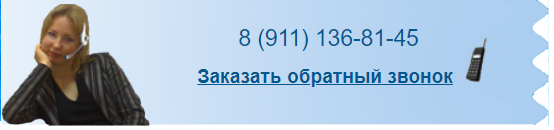Always online: Keep Your Website Always Online
управляем облаками – База знаний Timeweb Community
В предыдущем материале рассказывалось о подключении сайта к CDN сервису CloudFlare, в этой статье рассмотрим основные настройки.
Вкладки
Вкладка Overview
– можно перевести как «общие настройки», где показываются общие настройки, уровень шифрования, кэширования и так далее.
Слева от статуса сайта есть выпадающий список с выбором быстрых действий.
Under attack mode – режим «под атакой», в этом режиме сайт открывается с задержкой, основное назначение – защита от DDoS-атак. После включения опции будет доступно несколько уровней защиты от low до high.
Developing mode – режим «разработки», отключает кэширование на сайте. Обычно опция востребована при отладке сайта, когда изменения сразу же отображаются на ресурсе, иначе все вносимые обновления будут отображаться с задержкой.
Security Level – режим «уровень безопасности» – по умолчанию выключен «Essentially Off», при включении будут доступны следующие опции:
Rate Limiting – режим «ограничение скорости», используется для блокировки IP-адресов с вредоносными запросами, как сканирование, или если тарифный план имеет ограничение по трафику.
Внимание, функция платная. Первые 10 000 запросов являются бесплатными. Далее $ 0,05 за 10 000 запросов.
Примечание: за заблокированные запросы плата не взимается.
Caching Level – «уровень кеширования», по умолчанию установлен уровень стандарт, при изменении доступны опции уровня кэширования, особо выделим:
Always Online – «всегда онлайн», на мой взгляд, супер функция. Если ваш сайт упал и не дышит, вы решили переделать сайт, но не хотите его выключать, сгорел дата-центр и так далее… CloudFlare будет показывать статические страницы сайта из кэша. Конечно, ни о какой динамике не может быть и речи, даже функция отправки почты будет недоступна, но это все же лучше, чем посетитель будет лицезреть «дырку от бублика».
Конечно, ни о какой динамике не может быть и речи, даже функция отправки почты будет недоступна, но это все же лучше, чем посетитель будет лицезреть «дырку от бублика».
Практически в самом конце страницы ссылка на API, но об этом поговорим позже, поскольку тут открывается множество возможностей, таких как собственный, динамический DNS.
Вкладка Analytics – как нетрудно догадаться, это страница аналитики.
Requests – «запросы», можно посмотреть количество запросов, уровень кэширования, географию и многое другое, качество предоставляемой статистики не хуже, чем предоставляют специализированые сервисы.
Bandwidth – «пропускная способность», показывается количество трафика с сайта.
Unique Visitors – «уникальные посетители».
Threats – «угрозы», будут показаны вредоносные запросы, с разделением по типу угроз, страны-источники угроз и так далее.
Вкладка DNS
– содержит список DNS-записей, которые мы уже видели при настойке CloudFlare.
Custom Nameservers – позволяет создать собственные имена серверов, услуга платная.
DNSSEC – технология dnssec защищает от поддельных DNS. Защищенные зоны DNSSEC подписываются криптографически, чтобы убедиться, что полученные DNS-записи идентичны записям DNS, опубликованным владельцем домена.
CNAME – каноническое имя для псевдонима. Запись CNAME чаще всего используется для переадресации поддомена на другой домен.
Вкладка Crypto
– управление настройками криптографии.
SSL – статус текущего сертификата, а также настройка уровня шифрования.
Edge Certificates – управление сертификатами, есть как бесплатный, так и платные варианты, также можно загрузить собственный сертификат.
Always use HTTPS – перенаправляет все запросы “http” на “https”. Это касается всех http-запросов в зоне.
HTTP Strict Transport Security (HSTS) – включение дополнительной защиты https-соединений, также HSTS помогает защитить посетителей сайта от части пассивных и активных атак.
Authenticated Origin Pulls – дополнительная проверка TLS-сертификата на подлинность.
Require Modern TLS – при включении будут использоватся современные версии протокола TLS (1.2 и 1.3). Эти версии используют более безопасное шифрование, но посетители, использующие старые браузеры, не смогут зайти на сайт.
Opportunistic Encryption – позволяет повысить производительность сайта с помощью технологий HTTP/2 и SPDY.
Automatic HTTPS Rewrites – автоматическая перезапись HTTPS, помогает исправить смешанный контент, изменив “http” на “https” для всех ресурсов или ссылок на вашем ресурсе.
Disable Universal SSL – полное отключение протокола SSL.
Вкладка Firewall
– управление доступом по IP, странам или типов запроса.
Rate Limiting – режим «ограничение скорости», используется для блокировки IP-адресов с вредоносными запросами, как сканирование, или если тарифный план имеет ограничение по трафику.![]() Да, вы не ошиблись, этот пункт присутствует в другой вкладке, как и некоторые другие.
Да, вы не ошиблись, этот пункт присутствует в другой вкладке, как и некоторые другие.
Внимание, функция платная. Первые 10 000 запросов являются бесплатными. Далее $ 0,05 за 10 000 запросов.
Security Level – доступно несколько уровней, от «low» до «high».
Challenge Passage – задается временная задержка, указывающая через какое время посетитель с определенных IP-адресов сможет повторно зайти на сайт. Можно выбрать диапазон от пяти минут до одного года.
Access Rules – позволяет создать правила доступа для определенных IP -дресов, Autonomous автономной системы (ASN) или даже стран. Доступны – блокировка, белый лист, отсечение JS и так далее.
Вкладка Access
– услуга находится в бета тестировании и пока бесплатна, предполагается включение защиты доступа к внутренним ресурсам, например промежуточному сайту или внутреннему серверу компании.
Вкладка Speed
– управление параметрами производительности.
Auto Minify – объединяет JavaScript, CSS, HTML-файлы для уменьшения времени загрузки сайта.
Polish – уменьшает время загрузки изображений за счет оптимизации. Дополнительно подключается кодек WEBP.
Примечание: для вступления изменений в силу нужно очистить кэш.
Railgun™ – ускорение загрузки динамического контента.
Примечание: услуга платная, также требуется установка программного обеспечения на хостинге.
Mobile Redirect – перенаправление посетителей, использующих мобильные устройства, на сайт оптимизированный для мобильных устройств.
Вкладка Caching – управление кэшированием сайта.
Purge Cache – очистка кэша, возможна как полная очистка, так и очистка определенных файлов.
Caching Level – уровень кэширования.
Browser Cache Expiration – указывает браузеру, какое время сохранять кэш-файлы. В течение этого периода браузер загружает файлы из локального кэша, ускоряя загрузку страниц. Можно выбрать диапазон от двух часов до одного года.
В течение этого периода браузер загружает файлы из локального кэша, ускоряя загрузку страниц. Можно выбрать диапазон от двух часов до одного года.
Вкладка Network
– управление сетевыми настройками.
HTTP/2 + SPDY – ускорение сайта с помощью технологий HTTP/2 и SPDY.
IPv6 Compatibility – совместимость с IPv6.
Pseudo IPv4 – добавляет заголовок IPv4 к запросам, когда клиент использует IPv6, но сервер поддерживает только IPv4.
IP Geolocation – автоматически перенаправляет посетителя на региональную версию сайта, если такая существует.
Maximum Upload Size – ограничение максимального размера загрузки на сайт.
Response Buffering – буферизация ответов, включает или отключает буферизацию, опция доступна только на тарифном плане Enterprise и выше.
Вкладка Traffic – контроль и управление трафиком.
Argo – оптимизация сетевых маршрутов для снижения времени ответа сервера.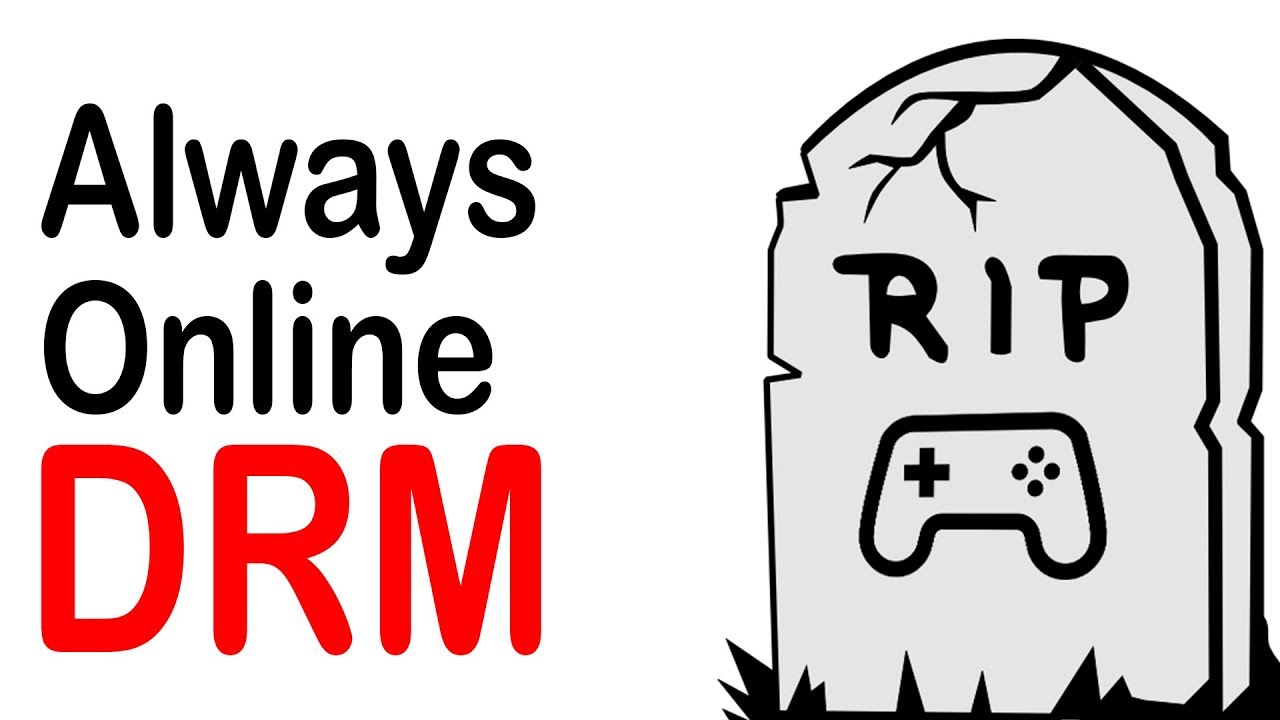
Load Balancing – защита от сбоев в обслуживании с помощью балансировки нагрузки, автоматической отработки отказов, географической маршрутизации и активных проверок работоспособности серверов.
Вкладка Customize
– содержит пункты, описанные выше, поэтому пропустим описание.
Вкладка Apps
– установка дополнений от CloudFlare.
Drift – позволяет создать форму чата для общения с посетителями сайта, в бесплатной версии существуют ограничения.
Google Analytics – сервис аналитики от Google.
Lead Box – позволяет организовать подписку на сайте, в бесплатной версии также существуют ограничения.
Detectify – анализ сайта на уязвимости и наличие вредоносного кода.
Welcome Bar – приветственное сообщение в верхней части страницы, может содержать информацию об акциях, объявлениях и так далее.
PACE – устанавливает прогресс бар загрузки страниц.
Вкладка Scrape Shield
– защита изображений от хотлинка, маскировка почты, сокрытие контента.
Email Address Obfuscation – обфускация адресов электронной почты для предотвращения сбора электронной почты ботами.
Server-side Excludes – автоматически скрывать контент от подозрительных посетителей. «Подозрительными» посетителями могут быть признаны автоматические граберы новостей, спам-боты в комментариях сайта, боты, совершающие многократные, однотипные действия, как обращение к форме обратной связи, и так далее.
Hotlink Protection – защита от хотлинка.
В материалы описаны только основные настройки CloudFlare, некоторые возможности, так использование API, совсем не затронуты.
Писалось как всегда фрагментами, если увидите ошибку, поправьте, мой профиль на Marketplace – https://timeweb.com/ru/community/marketplace/bashkov-vladislav
Найден способ сделать сайт в интернете полностью «неубиваемыми» и вечными
, Текст: Дмитрий Степанов
Провайдер услуг сетевой безопасности Cloudflare позволил клиентам в автоматическом режиме синхронизировать свои сайты с базой данных проекта «Архив интернета». Благодаря этому интернет-ресурсы, защищенные с помощью сервиса Cloudflare Always Online, будут в том или ином виде всегда доступны посетителям, невзирая на сбои систем хостинг-провайдеров.
Интеграция Cloudflare Always Online с Internet Archive
Американская некоммерческая организация Internet Archive («Архив интернета») и провайдер услуг сетевой безопасности Cloudflare нашли способ наладить непрерывную работу интернет-сайтов даже в случае полного отказа обеспечивающей их работу инфраструктуры. Об этом сообщило издание ZDNet.
Пользователи услуги Cloudflare Always Online смогут настроить автоматическую отправку имени хоста и адресов страниц своего сайта в Internet Archive для их последующей архивации. Последний, в свою очередь, обеспечит выдачу самой последней сохраненной копии сайта в ситуации, когда серверы владельца веб-ресурса окажутся недоступны. Таким образом, посетители сайта всегда будут иметь доступ к одной из последних его версий, несмотря на проблемы у хостинг-провайдера.
Последний, в свою очередь, обеспечит выдачу самой последней сохраненной копии сайта в ситуации, когда серверы владельца веб-ресурса окажутся недоступны. Таким образом, посетители сайта всегда будут иметь доступ к одной из последних его версий, несмотря на проблемы у хостинг-провайдера.
Важно отметить, что восстановленная копия «сложного» сайта, вероятнее всего, не будет полностью функциональной, поскольку в архив попадают только статические версии составляющих его страниц, то есть не подгружающие дополнительное содержимое при взаимодействии с ним пользователя.
«Машину времени» настроили работать на благо стабильности интернет-ресурсов
Internet Archive – это универсальная электронная библиотека, которая занимается сбором и хранением старых версий различных сайтов. На основе данных архива действует сервис «Машина времени» (Wayback Machine). Он позволяет увидеть, как в разное время выглядел тот или иной веб-ресурс, даже если он уже удален к моменту просмотра.
Cloudflare – это американская компания, предоставляющая услуги сети доставки содержимого (Content Delivery Network, CDN), защиту от DDoS-атак, безопасный доступ к ресурсам и серверы доменных имен (DNS).
Как работает Always Online
Always Online («Всегда онлайн») – это услуга, в рамках которой Cloudflare создает копии статических версий страниц сайта на тот случай, если отвечающий за его работу сервер по той или иной причине станет недоступен. В таком случае Cloudflare будет показывать посетителям ранее сохраненную на своих серверах копию сайта, а точнее его наиболее популярные страницы, до тех пор, пока сервер вновь не вернется к нормальной работе.
При отключенной опции интеграции с Internet Archive частота обновления кэша сайта может варьироваться от одного до семи дней, в зависимости выбранного владельцем плана. Включение функции позволит активировать дополнительный слой резервирования – синхронизация с Internet Archive будет производиться с периодичностью 5-30 дней.
История Internet Archive
Internet Archive был основан Брюстером Кейлом (Brewster Kahle) в Сан-Франциско в 1996 г. и до 1999 г. там хранились только копии веб-страниц, однако впоследствии были добавлены графические объекты, видео- и аудиоматериалы, ПО и т. д. Также сегодня Internet Archive располагает большой библиотекой публикаций и видеозаписей политического характера Political TV Ad Archive.
д. Также сегодня Internet Archive располагает большой библиотекой публикаций и видеозаписей политического характера Political TV Ad Archive.
Материалы хранятся в архиве длительное время, доступ к ним бесплатный. По состоянию на сентябрь 2020 г. в Internet Archive насчитывается 330 млрд копий различных веб-страниц. Число зарегистрированных пользователей сервиса превышает 10 млн человек. Его поддержкой занимается команда из 150 человек. Организация гарантирует посетителям сайта приватность и, в частности, не применяет механизмы отслеживания поведения пользователя и не собирает IP-адреса.
До 2001 г. собранные копии сайтов в Internet Archive не были доступны широкой аудитории, но ситуация изменилась после запуска Wayback Machine.
В ряде случаев Wayback Machine дает возможность просмотреть материалы, доступ к которым, например, был ограничен на исходном сайте каким-либо регулятором. Обычно Internet Archive удаляет такие материалы по требованию правообладателей или владельцев ресурса-источника. Однако в октябре 2014 г. ресурс не прислушался к требованию Роскомнадзора удалить ролик экстремистского содержания, за что был на некоторое время заблокирован на территории России.
В 2016 г. организация Internet Archive решила сделать копию содержимого своего архива в Канаде, опасаясь последствий избрания Дональда Трампа президентом США.
В августе 2019 г. CNews писал о новой угрозе блокировки Internet Archive – на этот раз со стороны Ассоциации по защите авторских прав в интернете (АЗАПИ). Причина – присутствие в контенте ресурса копий аудиокниг российских авторов Дмитрия Глуховского (вселенная «Метро 2033») и Дарьи Донцовой.
В июне 2020 г. четыре западных издателя подали в суд на «Архив интернета» в ответ на запуск им онлайн-библиотеки в помощь учащимся, лишенным доступа к обычным библиотекам из-за коронавируса.
Always Online ▷ Spanish Translation
French
Dutch
Croatian
Italian
Swedish
German
Czech
Spanish
Danish
Latin
Finnish
Norwegian
Russian
Indonesian
Dutch
Italian
Latin
German
Norwegian
Russian
French
Czech
Indonesian
Swedish
Croatian
Finnish
Danish
English
Español
Français
Русский
Český
Bahasa indonesia
Norsk
Svenska
Hrvatski
Suomi
Dansk
Deutsch
Italiano
Nederlands
-
English
French
Dutch
Croatian
Italian
Swedish
German
Czech
Spanish
Danish
Latin
Finnish
Norwegian
Russian
Indonesian
Spanish
Dutch
Italian
Latin
German
Norwegian
Russian
French
Как всегда быть онлайн ВКонтакте
В социальной сети ВКонтакте нахождение онлайн не связано с какими-то отдельными функциями и не предоставляет бонусов, однако может очень помочь общительным пользователям.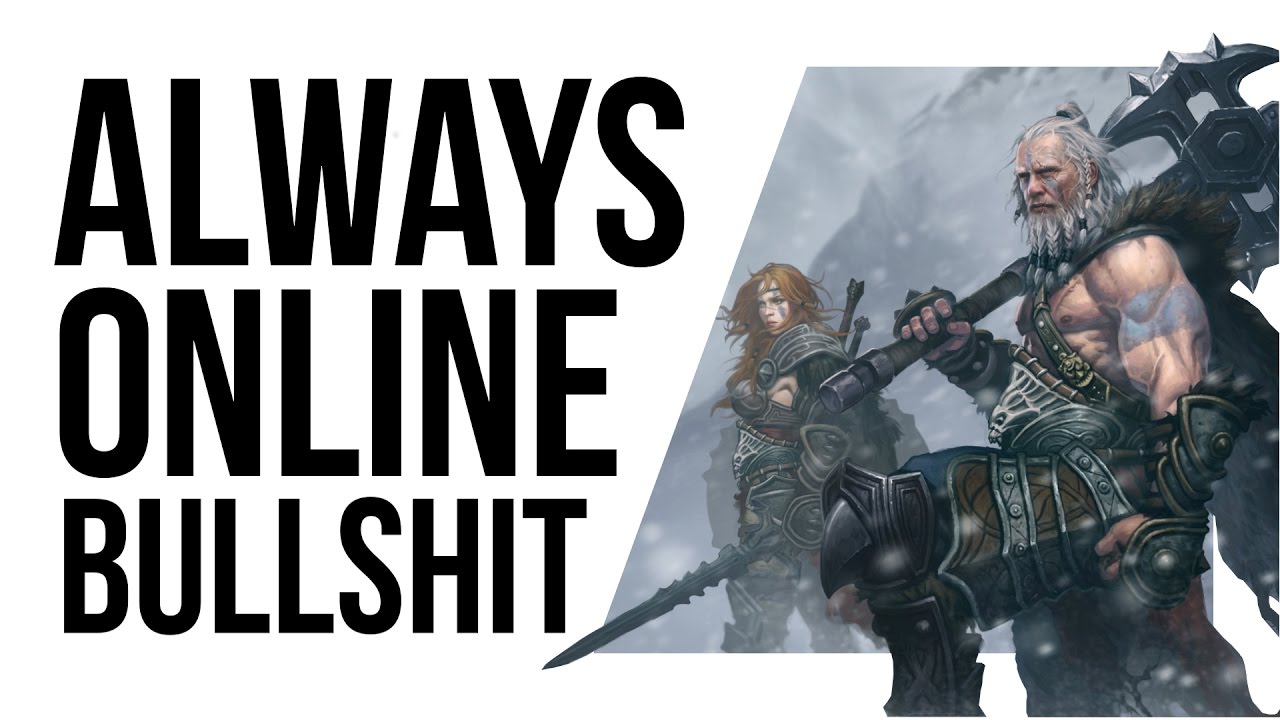 Чтобы сделать данный статус постоянным, существует немало способов как в полной версии с компьютера, так и в мобильном приложении с телефона. По ходу сегодняшней инструкции мы рассмотрим сразу нескольких таких решений.
Чтобы сделать данный статус постоянным, существует немало способов как в полной версии с компьютера, так и в мобильном приложении с телефона. По ходу сегодняшней инструкции мы рассмотрим сразу нескольких таких решений.
Вечный онлайн ВК
Из всех актуальных методов нами будут представлены только такие варианты, которые требуют применения того или иного стороннего ПО. При этом оставаться онлайн во ВКонтакте без использования подобных средств можно всего лишь одним вариантом — постоянно выполняя какие-либо действия.
Читайте также: Режим невидимки ВК
Способ 1: FORVK.SPACE
На просторах интернета существует немало онлайн-сервисов, не имеющих ничего общего с администрацией ВКонтакте, но предоставляющих массу вспомогательных функций для владельца страницы. Одним из таких ресурсов выступает FORVK.SPACE, позволяющий на полностью бесплатной основе включить вечный онлайн, задействуя некоторые уязвимости социальной сети.
Перейти на официальный сайт FORVK. SPACE
SPACE
- Откройте начальную страницу сайта по выше представленной ссылки и найдите блок «Вечный онлайн». Здесь необходимо кликнуть по кнопке «Подробнее».
- По желанию внимательно ознакомьтесь с особенностями работы сервиса, после чего в блоке «Как установить» воспользуйтесь ссылкой «Зарегистрироваться».
- В качестве альтернативы из практически каждого раздела сайта, доступного без авторизации, можно перейти к странице добавления аккаунта. Для этого на верхней панели нажмите кнопку «Войти» и в одном из ниже представленных блоков кликните по ссылке «Войти через ВКонтакте».
- Дальше, если вы не были авторизованы в социальной сети, потребуется выполнить вход с использованием логина и пароля. В результате отобразится запрос на предоставление доступа к общей информации, где достаточно нажать «Разрешить».
- Оказавшись в личном кабинете на сайте, снова воспользуйтесь колесиком мыши, чтобы найти раздел «Вечный онлайн».
 Нажмите «Управление» для перехода к настройкам.
Нажмите «Управление» для перехода к настройкам. - В рамках главного блока на странице нажмите по выпадающему списку «Выберите приложение» и укажите один из вариантов. Каких-то серьезных отличий здесь нет.
Примечание: Если приложений нет, придется добавить хотя бы одно. Для этого вполне хватит запуска официального мобильного клиента ВК.
- Рядом со следующим вторым шагом нажмите кнопку «Получить токен».
- После перехода с помощью кнопки «Разрешить» предоставьте приложению доступ к вашей учетной записи. Это является необходимым для обновления статуса онлайн.
- В случае успешного получения токена необходимо выделить и скопировать содержимое адресной строки в соответствии с представленным ниже примером.
- Этот URL-адрес впоследствии нужно вставить в специальное поле «Ссылка с токеном» на странице «Вечный онлайн» и нажать кнопку «Включить».
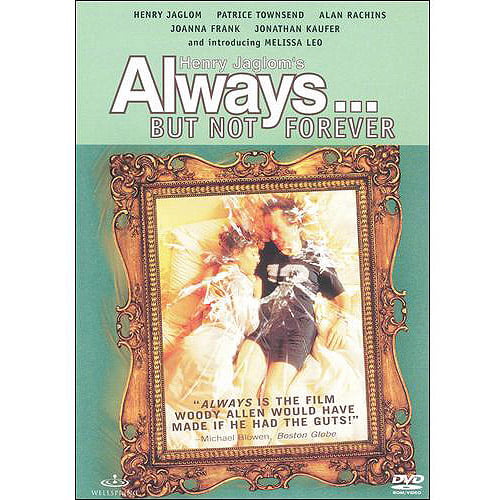
- Если вы четко следовали инструкции, функция будет активирована и на постоянной основе зафиксирует онлайн. При этом тут же обязательно уделите внимание блоку с описанием действий, выполнение которых приведет к отключению опции.
- Убедиться в успешной работе вы можете, понаблюдав за страницей из другой учетной записи, или посетив раздел «История активности» в настройках безопасности профиля.
Читайте также:
Как выйти со всех устройств ВК
Как посмотреть время последнего посещения ВК
При работе с FORVK.SPACE на протяжении достаточно долгого периода времени с учетом всех ранее названных ограничений ни разу не потребовалось обновление статуса через личный кабинет. Из-за этого метод по праву можно считать лучшим решением среди всех онлайн-сервисов.
Способ 2: Бот для Telegram
Мессенджер Telegram в настоящее время является одной из самых популярных программ данной разновидности, предоставляя не только основные функции для общения, но и другие возможности, например, использование ботов.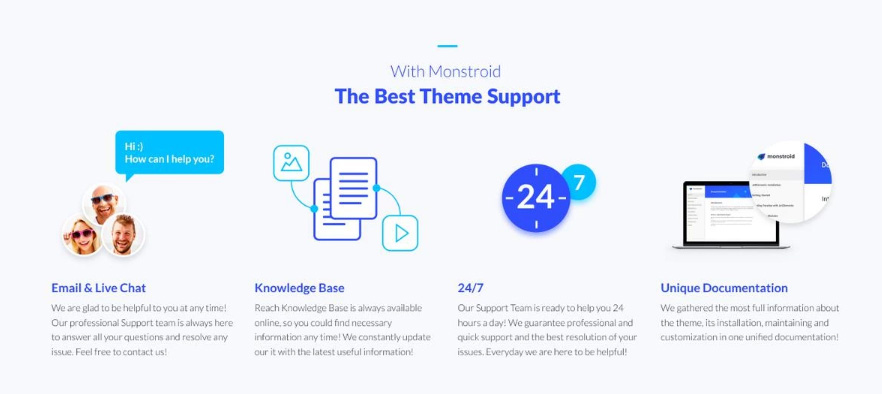 Это вполне можно применить для включения вечного онлайна в социальной сети ВКонтакте, выполнив подключение наработок других юзеров. Безусловно, воспользоваться этой инструкцией можно только при наличии соответствующей программы на ПК.
Это вполне можно применить для включения вечного онлайна в социальной сети ВКонтакте, выполнив подключение наработок других юзеров. Безусловно, воспользоваться этой инструкцией можно только при наличии соответствующей программы на ПК.
Читайте также: Как установить Telegram на ПК
Перейти к боту VK Online от Vertonger
- Разверните страницу Телеграм-бота в любом браузере, нажмите кнопку «SEND MESSAGE» и подтвердите открытие «Telegram Desktop».
Примечание: Если представленная выше ссылка не открывается, возможно, нужно включить любой VPN.
- При появлении приветственного сообщения от бота VK Online в нижней части окна нажмите кнопку «Start». За основу мы взяли англоязычную версию софта, так что будьте внимательны.
- Для успешного запуска бота сначала необходимо произвести авторизацию через ВКонтакте. Сделать это можно через нижнее меню, вызвав инструкцию с помощью кнопки «Авторизация» и подтвердив переход аналогичной ссылкой из истории сообщений.

- После использования указанной ссылки откроется дополнительное окно с URL-адресом приложения. Можете вручную перейти по адресу или воспользоваться кнопкой «Open».
- Оказавшись в браузере, по необходимости выполните авторизацию и предоставьте приложению доступ к информации на странице, нажав «Разрешить» в правом нижнем углу.
- Выделите и скопируйте содержимое адресной строки, включающей токен, сочетанием клавиш «CTRL+C».
- Снова перейдите в Телеграм, откройте диалог с ботом и в качестве обычного текстового сообщения отправьте ранее полученную ссылку.
- Если все сделано правильно, VK Online отправит ответное уведомление об успешной активации. Воспользуйтесь командой «/on», как предлагает бот, или кнопкой «Включить онлайн» в нижней части диалога.
- Помимо вечного онлайна бот предоставляет дополнительные инструменты. Например, вы можете проверить нынешний статус страницы ВК, не покидая Телеграм.

Как и в ранее представленном случае с онлайн-сервисом, данный способ можно использовать и на телефоне, выполнив подключение и настройку через браузер и официальное приложение Telegram. На этом же мы завершаем рассмотрение методов, рассчитанных преимущественно на пользователей настолько версии ВКонтакте.
Способ 3: Kate Mobile
Наверное, самым популярным альтернативным клиентом ВКонтакте для Android в настоящее время выступает Kate Mobile, предоставляя массу вспомогательных функций, включая поддержание вечного онлайна. Этот вариант из всех возможных является наиболее простым, так как требуется минимум действий. Однако при этом исправная работа функции гарантирована только при соблюдении определенных условий вроде обязательного функционирования ПО.
- Установив и открыв приложение, выполните авторизацию. После этого с любой из основных вкладок разверните меню в правом верхнем углу экрана.
- Из этого списка необходимо выбрать раздел «Настройки» и перейти на страницу «Онлайн».
- На экране с основными настройками онлайна выберите одноименный пункт, чтобы открыть окно с параметрами. Здесь необходимо выбрать вариант «Быть онлайн, когда приложение запущено».
Завершив внесение изменений, настройки можно закрыть. Теперь при включенном приложении, даже если оно остается фоновой задачей, онлайн будет автоматически обновляться.
К сожалению, доступно данное ПО только для Android, что делает невозможным использование на других мобильных платформах. Это можно исправить только ранее предложенным вариантом, выполнив действия из первого или второго способа через мобильный браузер.
Заключение
Нами было представлено только три варианта, в то время как при должном желании можно найти куда больше решений в виде самых разных программ и приложений. Как правило, работают способы аналогичным образом, требуя предоставить определенный набор символов из адресной строки (токен), в обмен постоянно обновляя статус онлайн.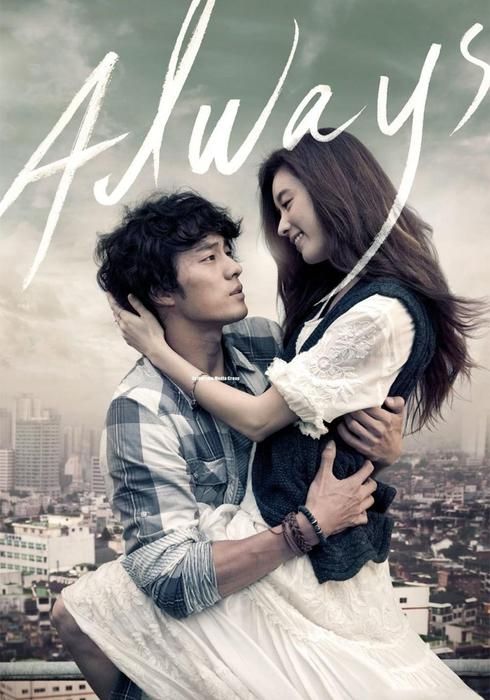 Если что-то изменится в будущем, мы постараемся своевременно изменить информацию.
Если что-то изменится в будущем, мы постараемся своевременно изменить информацию.
Мы рады, что смогли помочь Вам в решении проблемы.
Опишите, что у вас не получилось.
Наши специалисты постараются ответить максимально быстро.
Помогла ли вам эта статья?
ДА НЕТ
Как найти WiFi в любом месте, где вы находитесь
Поиск WiFi в зарубежной стране может быть вполне хлопотным занятием. Наверняка, вы будете не уверены в том, какую сеть WiFi следует выбрать, или отказаться от нее и переключиться на более дорогую LTE. Хотя WiFi не является острой необходимостью при путешествиях, но все же его наличие значительно облегчает поездку. Именно по этой причине мы решили сделать небольшое руководство, чтобы помочь вам с поиском WiFi в любом месте, где вы находитесь. От использования приложений WiFi hotspot до преимуществ использования бесплатных программ лояльности – существует множество способов, как вы можете оставаться на связи.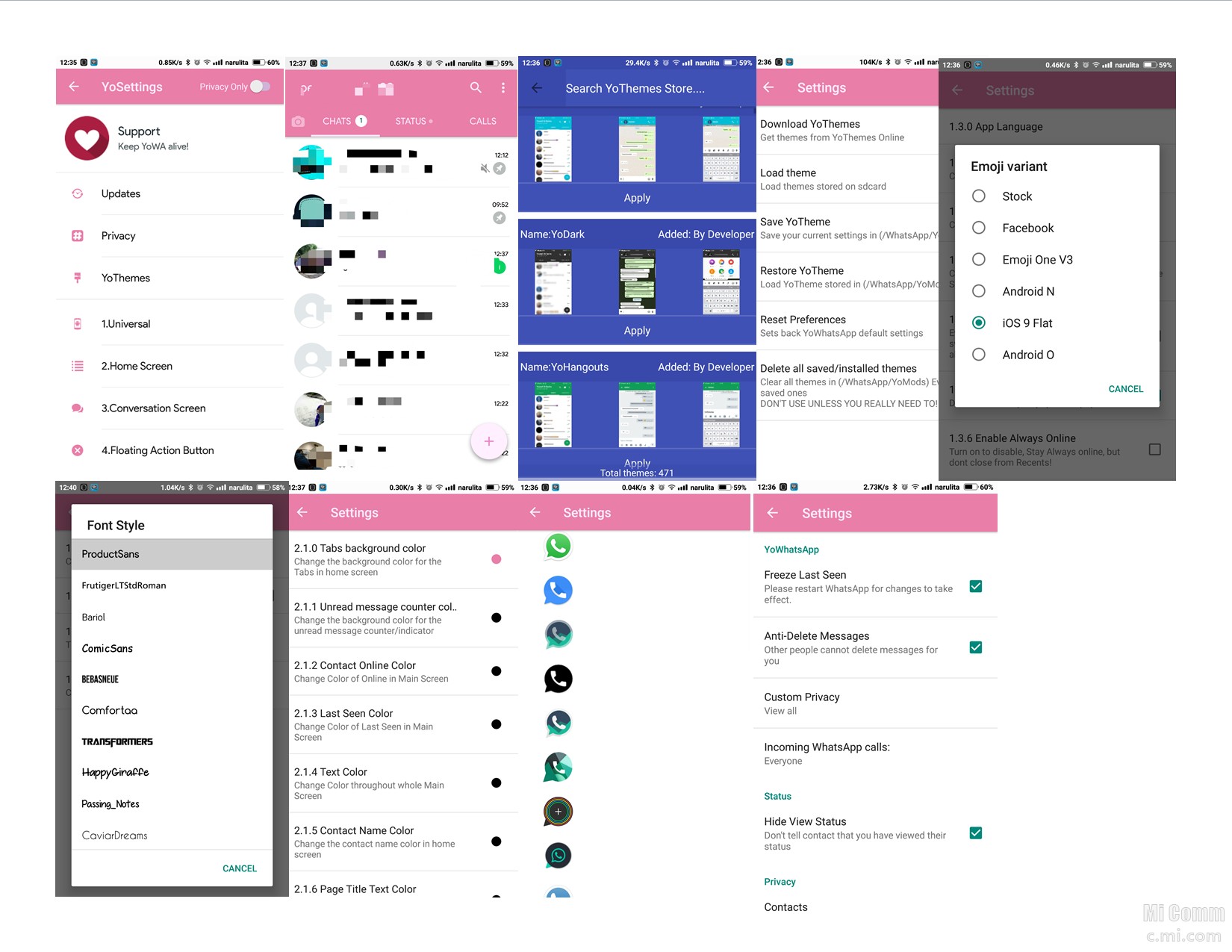
1. Найти сеть заведений
Возможно, вы находитесь в зарубежной поездке, а вам необходимо принять сообщение от члена вашей семьи или сделать срочный звонок по работе. Многие известные сетевые рестораны и отели во всем мире предлагают для вашего удобства бесплатный WiFi. В большинстве случаев это простая страница подключения с одним-двумя рекламными сообщениями. Некоторые сети просят предоставить им ваш адрес электронной почты – мы рекомендуем вам предоставлять тот адрес, который вы отвели для получения спамовых или несущественных почтовых сообщений.
Ниже представлен список сетей во всем мире, где вы сможете получить бесплатный WiFi:
Розница
- Apple Store
- Barnes and Noble
- Best Buy
- Bloomingdales
- Gap Inc.
- H&M
- IKEA
- Lowes
- Macy’s
- Michaels
- Microsoft Store
- Nordstrom
- Office Depot
- Safeway
- Sam’s Club
- Sephora
- Staples
- Target
- Urban Outfitters
- Whole Foods
Рестораны
- Applebee’s
- Arby’s
- Boston Market
- Buffalo Wild Wings
- Burger King
- Chick-Fil-A
- Denny’s
- Dunkin
- Einstein Bros.

- Jimmy John’s
- Hooters
- IHOP
- Krispy Kreme
- McDonalds
- Panera
- Peet’s Coffee
- Qdoba
- Quiznos
- Starbucks
- Subway
- Taco Bell
- The Coffee Bean & Tea Leaf
- Wendy’s
Сети отелей
- Marriott (бесплатный для всех участников программы лояльности)
- Hyatt (бесплатный для всех гостей)
- Extended Stay America
- Best Western
- Comfort Inn
- Crowne Plaza Hotels & Resorts
- Holiday Inn
- Ritz Carlton (бесплатный для всех участников программы лояльности)
- Walt Disney Resorts
- Motel 6
2. Используйте приложения WiFi Hotspot
Найти бесплатный WiFi – это очень здорово, но многие при этом задаются вполне справедливым вопросом: насколько такие сети безопасны. Хотя мы всегда советуем вам использовать VPN при доступе к бесплатной сети WiFi, вы также можете скачать приложения WiFi hotspot. Они помогут вам точно определить местоположения сетей WiFi, к которым вы сможете подключиться, включая и скрытые сети. Эти приложения также покажут вам сети WiFi, которые находятся за пределами вашей «видимости».
Хотя мы всегда советуем вам использовать VPN при доступе к бесплатной сети WiFi, вы также можете скачать приложения WiFi hotspot. Они помогут вам точно определить местоположения сетей WiFi, к которым вы сможете подключиться, включая и скрытые сети. Эти приложения также покажут вам сети WiFi, которые находятся за пределами вашей «видимости».
1. Wiffinity
Данное приложение предлагает подключение к бесплатным сетям WiFi практически в каждом городе мира. Содержит интерактивную карту, которая определяет все точки доступа поблизости от вас. Нажав на кнопку Free WiFi Near Me, Wiffinity покажет вам, как далеко вы находитесь от ближайшей точки доступа WiFi и как до нее добраться. Пользователи также могут добавлять сети WiFi, которых нет в базе данных приложения.
2. WifiMapper
Данное приложение WiFi содержит в своей базе данных примерно полмиллиарда сетей WiFi. Оно также может не показывать вам все точки доступа, которые берут плату за подключение к ним, имеют ограничение по времени доступа или требуют от вас регистрации с использованием системы фильтрации. Как и другие подобные приложения, данное решение позволяет пользователям соглашаться с тем, является ли точка доступа бесплатной или требует платной подписки.
3. Facebook
Мобильное приложение Facebook – это простой способ быстро найти сеть WiFi, если вы уже установили данное приложение. Чтобы найти бесплатный Интернет в приложении, откройте меню More и затем нажмите на Find Wi-Fi. Возможно, вам потребуется выбрать опцию See More внизу, чтобы просмотреть результаты. Если вы не можете найти сети WiFi в том месте, где вы расположены, вы можете выбрать другой район на карте и нажать Search this area для поиска сетей в новом районе.
4. WeFi
Данное приложение WiFi автоматически подключает ваше устройство к лучшей сети в месте вашего нахождения. Оно также содержит карту, на которой показывает точки доступа WiFi, расположенные вокруг вас. WeFi обеспечивает до двух раз более высокую скорость передачи данных в среднем по сравнению с ручным выбором сети WiFi.
3. Перейдите в общественное место
Иногда вы не можете или не хотите покупать что-либо для получения доступа к бесплатному WiFi. Для таких случаев пригодятся общественные места. Ниже мы перечислили некоторые из наиболее популярных общественных мест в мире, которые предлагают бесплатный WiFi.
- Большинство публичных библиотек в США
- Различные станции метро в США
- Amtrak
- Boltbus
- Megabus
- Институт искусств в Чикаго
- National Mall
- Музей современного искусства
- Лувр (определенные точки доступа)
- Византийский музей
- Британский музей
- Национальный музей Китая
4. Аренда роутера WiFi для путешествий
В зависимости от того, куда вы направляетесь, может быть, стоит арендовать WiFi для путешествий. Бесплатный общественный WiFi может иметь достаточно низкие скорости подключения, не очень высокий уровень безопасности и множество других путешественников, которые будут также использовать этот канал связи. Мобильные точки доступа могут предлагать надежный и быстрый Интернет, который не заставит вас менять тариф на своем мобильном телефоне или покупать роутер в путешествие.
Мобильные точки доступа могут предлагать надежный и быстрый Интернет, который не заставит вас менять тариф на своем мобильном телефоне или покупать роутер в путешествие.
Это – лучший вариант для тех, кому требуется устойчивый и надежный WiFi, обеспечивающий безопасность данных. Он заряжается менее чем за 3 часа и позволяет использовать устройство до 6 часов. Аренда этого «туристического» WiFi начинается от 10 долларов в день, но чем больше срок аренды, тем дешевле он становится в пересчете на сутки. Вы можете заказать большинство WiFi-устройств для путешествий в онлайне.
Вот несколько лучших сервисов, где вы можете арендовать такие «туристические» WiFi-устройства:
- TEP Wireless
- Roaming Man
- Travel WiFi
- Google Project Fi
- Keepgo
- Always Online Wireless
- Skyroam
- HooToo
- GlocalMe
5. Используйте точки доступа вашего интернет-провайдера
Еще один просто способ найти WiFi при путешествии? Использовать своего домашнего провайдера. Некоторые крупные и известные в мире провайдеры предоставляют такую возможность. Проверьте у вашего провайдера его страницу о WiFi или скачайте у него специальное приложение hotspot. Найдите точку доступа, введя адрес или примерное место вашего нахождения. Затем подключитесь к доступным точкам доступа у вашего провайдера.
Некоторые крупные и известные в мире провайдеры предоставляют такую возможность. Проверьте у вашего провайдера его страницу о WiFi или скачайте у него специальное приложение hotspot. Найдите точку доступа, введя адрес или примерное место вашего нахождения. Затем подключитесь к доступным точкам доступа у вашего провайдера.
6. Зарегистрируйтесь в программе лояльности
Возможно, вы находитесь в отеле, который не предлагает бесплатный WiFi, или вы находитесь в магазине и стоите в длинной очереди, а вам хотелось бы отвлечься и выйти в Интернет. Программы лояльности – это отличный способ подключаться к бесплатному WiFi, если недоступны свободные подключения без пароля. Такие отели как Hilton, например, предоставляют бесплатный free WiFi для тех, кто вступил в программу лояльности Hilton Honors Rewards, – это бесплатный сервис, который предлагает скидки и системы баллов для своих участников.
7. Используйте свой телефон как точку доступа
Вы всегда также можете использовать свой мобильный телефон в качестве точки доступа (известный также как тетеринг), хотя это может привести к высоким расходам, если у вас нет безлимитного тарифа.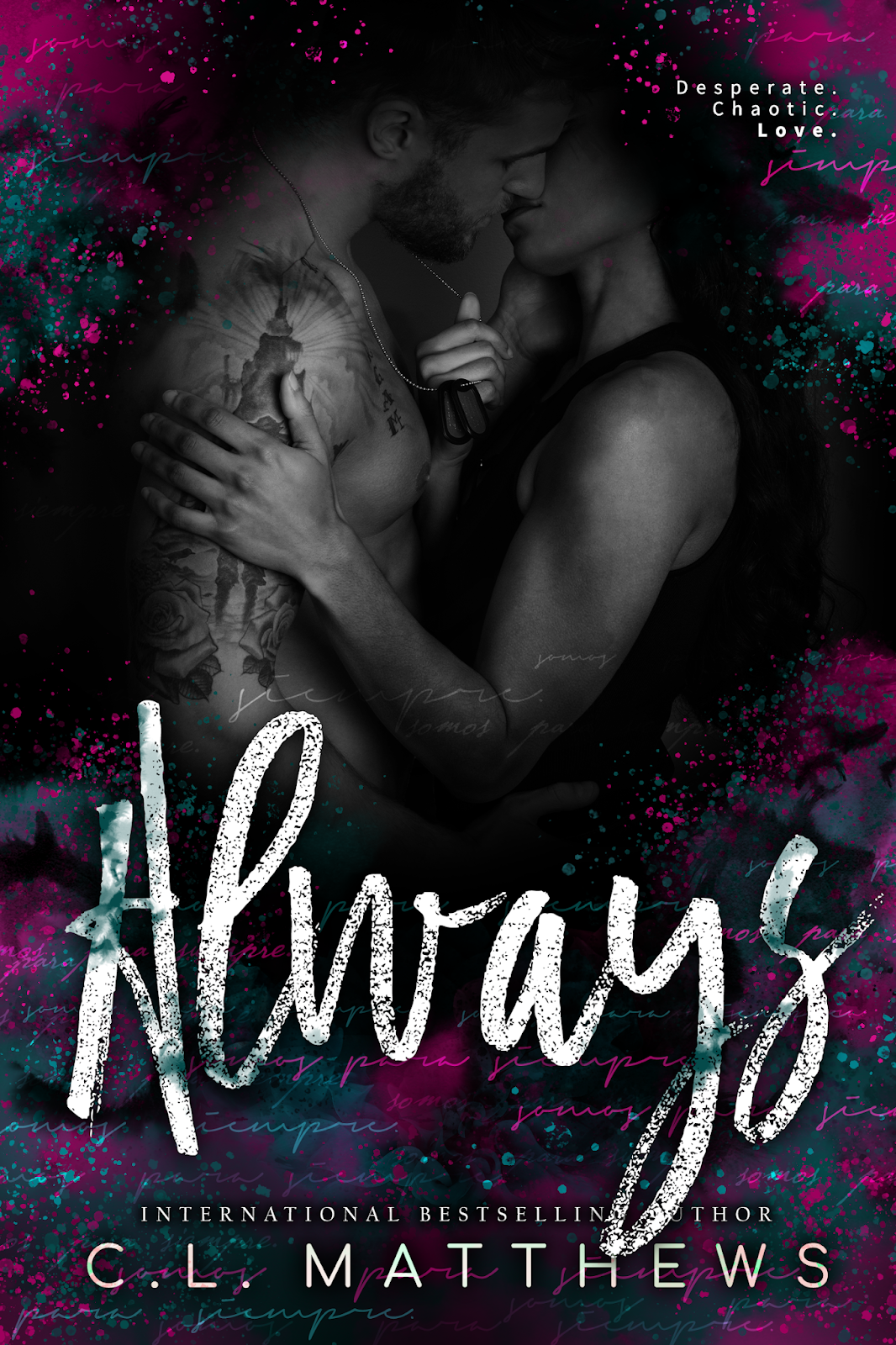 Некоторые операторы связи имеют ограничения или вводят дополнительную плату за использование тетеринга, устанавливают ограничения на размер трафика и т.д., поэтому предварительно лучше уточните у своего оператора связи.
Некоторые операторы связи имеют ограничения или вводят дополнительную плату за использование тетеринга, устанавливают ограничения на размер трафика и т.д., поэтому предварительно лучше уточните у своего оператора связи.
Тетеринг в Android
- Откройте Settings и нажмите опцию More в разделе Wireless & Networks.
- Нажмите Tethering & portable hotspot.
- Нажмите Hotspot & tethering, после чего откроется страница, где вы сможете настроить точку доступа WiFi у вашего телефона. Вы также можете изменить установленные по умолчанию SSID (название вашей сети) и пароль.
- Оставьте значение безопасности WPA2 PSK.
- Нажмите Save.
Тетеринг в iPhone
Примечание: iPhone должен иметь 3G или выше для поддержки тетеринга.
- Перейдите в Settings > General > Network.
- Нажмите опцию Personal Hotspot.
- Выберите опцию пароля к WiFi для предотвращения подключения нежелательных устройств.
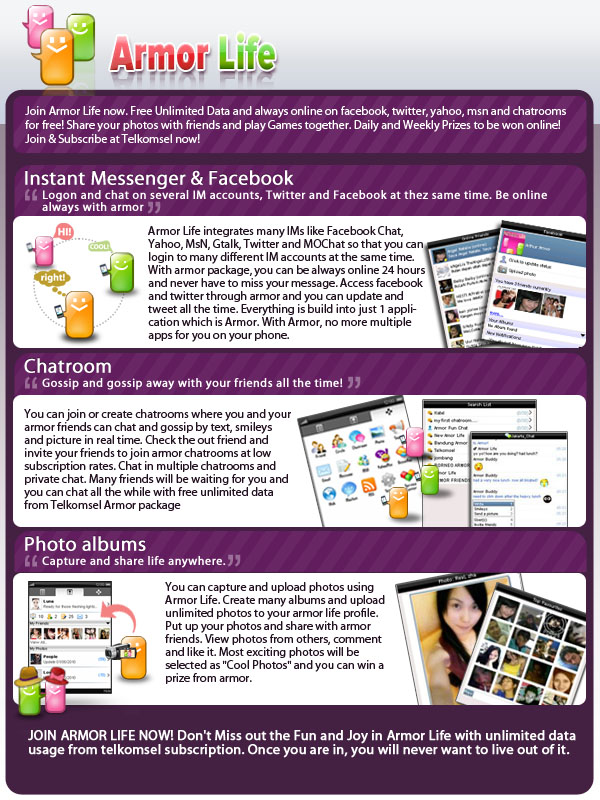
8. Найти WiFi в вашем городе
Когда вы оказались в новом городе, то вам может помочь наличие городского WiFi. Многие крупные города во всем мире предлагают бесплатный WiFi для тех, кто находится в центре города (но и не только там). Вот список некоторых известных городов в мире с хорошим и бесплатным WiFi:
- Мальме (Швеция)
- Тель-Авив (Израиль)
- Нью-Йорк (США)
- Сеул (Ю. Корея)
- Бангалор (Индия)
- Осака (Япония)
- Лондон (Великобритания)
- Дублин (Ирландия)
- Париж (Франция)
- Флоренция (Италия)
- Вена (Австрия)
- Перт (Австралия)
- Барселона (Испания)
9. Присоединиться к сообществу
Наконец, прежде чем отправиться в путешествие, вы можете рассмотреть вопрос вступления в специальное WiFi-сообщество. С помощью приложения, например, Instabridge, вы сможете найти все крауд-сорсинговые WiFi-подключения в одном месте. WiFi-сообщества помогут вам связаться с другими людьми, которые были в ваших местах и оценили качество WiFi. Это хороший способ для предварительного планирования, если вам в поездке потребуется WiFi более чем на два часа.
WiFi-сообщества помогут вам связаться с другими людьми, которые были в ваших местах и оценили качество WiFi. Это хороший способ для предварительного планирования, если вам в поездке потребуется WiFi более чем на два часа.
10. Подключиться к скрытой сети
Вы также можете использовать такие утилиты как NetSpot. Как только выявлена скрытая сеть, и вы определили SSID, тип используемой безопасности и пароль, то в сможете подключиться к этой сети:
Windows 10
- Откройте Параметры.
- Выберите Сеть и Интернет.
- Выберите WiFi в левом меню.
- Выберите Управление известными сетями.
- Выберите Добавить новую сеть.
- Введите SSID, выдерите тип безопасности и введите пароль.
- Выберите Подключаться автоматически для того, чтобы подключаться к этой сети всякий раз, когда на будет доступна.
Android
- Откройте приложение WiFi.

- Прокрутите вниз списка и затем нажмите Add WiFi.
- Добавьте название сети WiFi от роутера.
- Затем выберите тип шифрования в Security, т.е. WPA, PSKWPA2-PSK.
- Введите пароль и нажмите Connect.
iPhone
- Перейдите в Settings > Wi-Fi и включите Wi-Fi.
- Выберите Other и ведите название SSID в поле Name.
- Выберите тип безопасности в Security, т.е. WEP, WPA.
- Нажмите Other Network для возврата к предыдущему экрану.
- Введите пароль сети и в поле для ввода пароля и нажмите Join.
Apple
- Нажмите на иконку WiFi в правом верхнем углу вашего экрана рядом с иконкой питания.
- Выберите Join Other Network рядом внизу.
- Введите SSID скрытой сети в поле Network Name.
- Выберите тип безопасности в Security.
- Выберите Remember This Network, если вы хотите, чтобы ваш компьютер подключался к этой сети каждый раз.

- Нажмите Join.
Как оставаться в безопасности, используя публичные сети WiFi
Как вы можете видеть, существуют различные способы, как вы можете самостоятельно найти ближайший бесплатный WiFi. Если вы находитесь в отпуске, путешествуете вместе со своей семьей или находитесь в командировке, важно иметь подключение к Интернету, чтобы оставаться на связи. В то время как публичные WiFi-сети могут быть удобными и всегда «под рукой», крайне важно соблюдать определенные меры предосторожности при подключении к ним. Один из самых надежных способов обеспечения безопасности при подключении к публичному WiFi, – это использование VPN. VPN шифрует ваши данные, скрывает ваше местоположение и позволяет вам анонимно работать в Интернете.
Другие способы оставаться в безопасности:
- Посещать только сайты с HTTPS
- Воздержаться от доступа к конфиденциальным данным (например, банковский счет через онлайн-банк)
- Предоставлять свой вторичный «спамовый» адрес электронной почты, если требуется регистрация
- Избегать проведения онлайн-платежей и других транзакций
- Прикрывать свою клавиатуру при вводе любых паролей или регистрационных данных
- Установить антивирус, который предлагает функции родительского контроля для детей при их подключении к публичному WiFi
- Всегда проверяйте, что платный WiFi является законным, и для его оплаты используйте стороннюю платежную систему (например, электронные деньги)
- Убедитесь в том, что ваш антивирус всегда обновлен
Источники для подготовки статьи:
The Simple Dollar | PC Mag | Consumer Reports | Boost and Co | Slideshare | Netspot App | Lifewire | Profandroid. com | The Windows Club | Hilton Honors | How to Geek | PC World | CN Traveler | World of Wanderlust |
com | The Windows Club | Hilton Honors | How to Geek | PC World | CN Traveler | World of Wanderlust |
Общие сведения о Cloudflare Always Online – Справочный центр Cloudflare
Все системы в рабочем состоянии
Спросите у сообщества
Английский (США)
Deutsch
Español (Испания)
Français (Франция)
日本語
한국어
Português do Brasil
简体 中文
войти в систему
- Популярные запросы:
- DDoS
- CDN
- 2FA
- ошибка 5xx
- медленный сайт
- пик трафика
- поддомен
- CName
- 522
- 502
Все системы в рабочем состоянии
Подробный статус системы>
Статьи в разделе
- Понимание инструмента сканирования CSAM
- Настройка TTL кеша по коду состояния
- Очистка кешированных ресурсов из Cloudflare
- Понять уровень кэширования Cloudflare
- Общие сведения о TTL кэша браузера
- Понимание Cloudflare Always Online
определение всегда в The Free Dictionary
всегда
(ˈɔːlweɪz; -wɪz) adv
1. без исключения; по любому поводу; каждый раз: он всегда приходит вовремя.
без исключения; по любому поводу; каждый раз: он всегда приходит вовремя.
2. постоянно; повторно
3. в любом случае: всегда можно было взять выходной день.
4. неофициальный навсегда; без конца: наш брак навсегда.
Также (архаичный): alway
[C13 alles weiss, от древнеанглийского ealne weg, буквально: полностью; посмотреть все, путь]
Словарь английского языка Коллинза – полное и несокращенное, 12-е издание, 2014 г. © HarperCollins Publishers 1991, 1994, 1998, 2000, 2003, 2006, 2007, 2009, 2011, 2014
все • пути
-wiz)
нареч.
1. каждый раз; по любому поводу; без исключения: в субботу мы всегда спим допоздна.
2. постоянно; непрерывно; непрерывно: свет горит всегда.
3. навсегда: ты всегда будешь любить меня?
4. в любом случае; при необходимости: я всегда могу решить не ехать.
[1200–50; Среднеанглийский alwayes, alles weis, родительный падеж от alle wei; Староанглийский ealneweg = eal (ne) all + weg way]
Random House Словарь колледжа Кернермана Вебстера, © 2010 K Dictionaries Ltd. Авторские права 2005, 1997, 1991, Random House, Inc. Все права защищены.
Авторские права 2005, 1997, 1991, Random House, Inc. Все права защищены.
всегда
Если что-то всегда происходит, это происходит всегда. Если у него всегда , происходило или всегда будет , случится, это случится навсегда или будет происходить вечно.
Когда всегда имеет одно из этих значений, оно используется с простой формой глагола.
Если вспомогательного глагола нет, всегда стоит перед глаголом , если только глагол не будет .
Разговор с Гарольдом всегда поднимал ей настроение.
Мужчина всегда помнит свою первую любовь.
Если глагол будет , обычно после него всегда ставится .
Она всегда была в спешке.
Если есть вспомогательный глагол, обычно после него всегда ставится .
Я всегда был очень осторожен.
Если существует более одного вспомогательного глагола, вы обычно ставите всегда после первого.
Ей всегда разрешалось читать все, что она хотела.
Будьте осторожны!
Когда вы всегда используете с этим значением, не используйте его с глаголом в прогрессивной форме. Не говорите, например, «Разговор с Гарольдом всегда поднимал ей настроение».
Если вы говорите, что всегда что-то происходит, вы имеете в виду, что это происходит часто. Когда вы используете всегда так, как , вы используете его с прогрессивной формой глагола.
Почему ты всегда меня перебиваешь?
Кровать была всегда рушится.
Она классная – она всегда смеется и улыбается.
Будьте осторожны!
Не используйте слово «всегда» в сравнениях, отрицательных предложениях или вопросах в значении «в любое время в прошлом» или «в любое время в будущем». Вместо этого вы используете и . Например, не говорите: «Они ладили лучше, чем раньше».Вы говорите: «У них дела шли лучше, чем у когда-либо до ».
Это была самая большая падающая звезда, которую они когда-либо видели.
Как я, , когда-нибудь смогу выжить в одиночку?
Collins COBUILD Использование на английском языке © HarperCollins Publishers 1992, 2004, 2011, 2012
Always Online on Coub
Always Online on Coub
-
Дом -
Горячей -
Случайный -
Подробнее…
Показать меньше
-
Мне нравится -
Закладки - Сообщества
-
Животные и домашние животные
-
Мэшап
-
Аниме
-
Фильмы и ТВ
-
Игры
-
Мультфильмы
-
Искусство и дизайн
-
Музыка
-
Новости и политика
-
Спорт
-
Наука и технологии
-
Знаменитости
-
Природа и путешествия
-
Мода и красота
-
танец
-
Авто и техника
-
NSFW
-
Рекомендуемые
-
Coub of the Day
-
Темная тема
Смотреть Всегда онлайн бесплатно на TinyZone
chevron_left Закрыть боковую панель
- дом дом
- local_activity Вверх
IMDB - фильм Фильмы
- live_tv Телесериалы
- Android Приложение для Android
-
Жанр
add_circle
- Действие
- Боевики и приключения
- Приключения
- Анимация
- Комедия
- Преступление
- Документ.
- Драма
- Семья
- Фантазия
- История
- Ужас
- Дети
- Музыка
- Тайна
- Новости
- Реальность
- Романтика
- Научная фантастика и фэнтези
- Научная фантастика
- Мыло
- Обсуждение
- Триллер
- ТВ, фильм
- Война
- Война и политика
- Вестерн
-
Страна
add_circle
- Аргентина
- Австралия
- Австрия
- Бельгия
- Бразилия
- Канада
- Китай
- Чешская Республика
- Дания
- Финляндия
- Франция
- Германия
- Гонконг
- Венгрия
- Индия
- Ирландия
- Израиль
- Италия
- Япония
- Люксембург
- Мексика
- Нидерланды
- Новая Зеландия
- Норвегия
- Польша
- Румыния
- Россия
- Южная Африка
- Южная Корея
- Испания
- Швеция
- Швейцария
- Тайвань
- Таиланд
- Соединенное Королевство
- Соединенные Штаты Америки
.